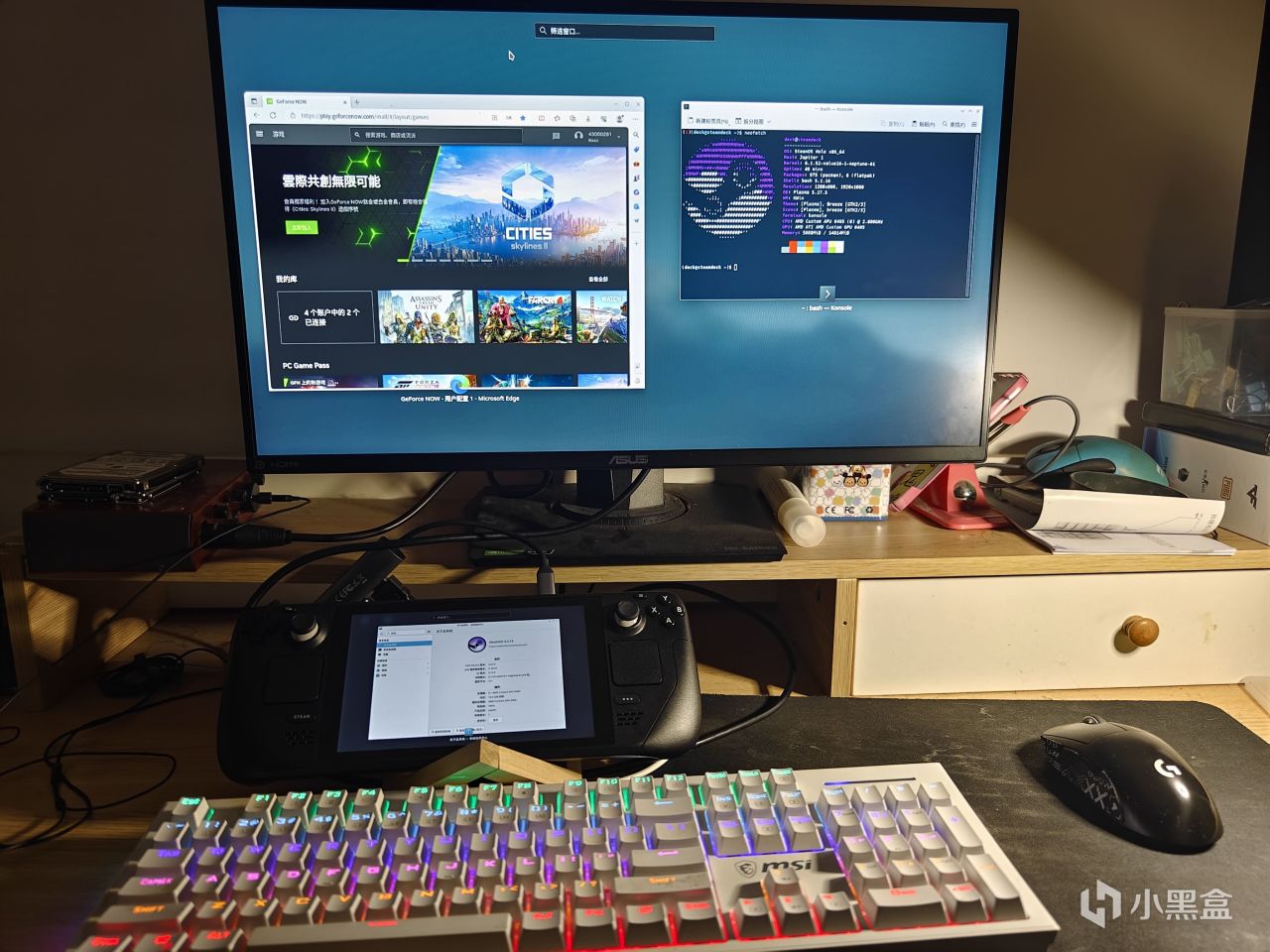提示:本文字多圖少,是一時興起隨手打的,想到哪寫到哪,不喜歡看長文的遇到我算是倒大黴咯。
前言:SteamDeck這款掌機發布剛滿兩年了,前段時間還發布了不算2代的OLED 屏幕升級版,隨著入手的人越來越多,很多人對這款掌機用不明白,或者是不理解它的特性,因此我在深度體驗這款設備之後,寫一篇對它的經驗理解,希望能幫助到大家。這個機器目前我是折騰它的時間比玩遊戲還多😂。
0:SteamDeck好用的一切核心都是基於使用SteamOS這個前提,SteamOS是V社開發用於在Linux平臺上兼容運行Windows遊戲的優化系統,在sd上運行的是基於ArchLinux定製的SteamOS3,該系統完全開源,可以自己安裝到別的設備上,想要有良好的體驗,最好是基於AMD平臺運行它(Intel它玩得懂個屁的顯卡,NVIDIA,f**k)。
1:SteamDcek可以說是最適合Linux新手入手的第一個Linux設備,因為v社已經在桌面模式給你佈置好了很多東西,開箱即用,不需要你像arch一樣從零搭建所有模塊。雖然ArchLinux使用可能會比較難一些,但是基於它可以滾動更新的特性,意味著這個設備理論上可以隨時獲得之後的操作系統新特性更新,哪怕官方已經停止維護。即使不會搗鼓Linux系統的命令行,那麼這個桌面系統本身開箱即用的體驗也是很棒的。所以我願稱SteamOS為僅次於Manjaro的Arch發行版系統。
2:基於第一條,sd反而不是最適合小白入門的掌機,因為你最基礎的是需要解決加速器使用的問題、插件安裝的問題(sd裝插件和不裝插件完全是兩種體驗),這兩點就要卡住很多人。想要做到ns那樣的簡單無腦是不太行的。對於一個完全沒有Linux系統使用經驗的人來說,要麼用別人給你倒騰好的SteamOS系統,要麼建議直接入win掌機。
3:SD牛逼的地方在於因為Vulkan對硬件的極致利用效率和專屬著色器的存在,因此可以讓同等水平配置的Windows電腦無法良好運行的3A在sd上運行得很流暢(SD的這款AMD梵高家族的apu性能水平大概是6代i7和gtx1050配置以及PS4這級別的,但因為高頻內存以及SSD的存在,我認為它的基本性能其實是要強於PS4的)。老頭環剛出來的時候在sd上玩比很多高配顯卡平臺下運行還要流暢就是一個證明。因為dxvk是非常棒的api翻譯層,所以才讓Linux玩Windows遊戲成為了可能。
4:SD的專屬著色器是v社通過下載服務器雲端分發的,應該是他們有一個服務器一直運行出針對這個定製硬件的對應的遊戲著色器緩存文件後,然後平臺實時分發給sd,所以使用的過程中會發現你的遊戲經常會更新大小在幾K至幾百M不等的著色器緩存文件,v社通過這種空間換運行效率的方式,保證了sd玩大多數遊戲都不卡都很穩定的體驗,缺點就是隨著時間著色器緩存會越來越多。有的遊戲卸載了還不會自動清理這些殘留。用戶需要學會清理這些東西。不然日積月累下來是很可觀的空間佔用。
5:基於第4點可以理解,3A大作等運用機能比較高的遊戲,在sd上最好的體驗就是玩Steam版遊戲,epic的正版或者你自己下載的學習版,因為不會被分發專屬著色器緩存,肯定會讓你遇到莫名其妙的卡頓問題。這種就需要你的機器一邊實時編譯著色器一邊運行遊戲,卡頓是必然的了。而需求不高的獨立遊戲,什麼版本在sd上體驗幾乎都一致。
6:Linux上通過proton兼容層運行遊戲的損耗可以理解為兩個互相懂對方母語的人用各自的母語無障礙溝通,而不是經過一個翻譯(虛擬機,模擬器)吸收內容後再傳達。這也就是它為什麼幾乎零損耗甚至有的遊戲比Windows下高效的原因。如果SD上你的玩的遊戲啟動的時候問你選擇dx還是VK,不要猶豫,選擇VK版會更好,比如哈迪斯。
7:SD最大的優勢在於Linux系統天生所擁有的定製化,讓這個紙面參數不如一些win掌機的設備通過V社在內核層級的優化加上著色器緩存做到了非常流暢的運行效果。這款機器如果刷了Windows就是買櫝還珠。放棄了主機級的優化,放棄了主機專屬的深度休眠(SD是所有x86掌機裡唯一像主機一樣有即時喚醒功能的產品,對於掌機來說,即開即玩的功能很重要,對用戶玩遊戲的積極性影響很高。這麼一對比其它win掌機本質上還是一臺miniPC)放棄了內核層級的tdp功耗控制。可以說絕大多數Windows遊戲都可以通過兼容層運行,除非非常非常冷門的。因此完全沒有必要裝Windows,有意思的是由於proton可以模擬老的windows系統運行環境,所以一些上古時代的遊戲在Linux環境下即點即玩反而運行得很好,尤其是在Steam最新客戶端已經不支持win10之前系統的情況下玩正版上古超級老遊戲這簡直是絕佳的方案。
8:SD的紙面參數和別的X86掌機對比確實不夠看,但是需要了解的一點是V社是用做主機的思路來做這個掌機的,所以也不會像別的win掌機一年出一代,一個勁堆性能。所以在選購SD的時候要明白這一點,不要陷入參數比對的誤區,必須明確的一點是掌機平臺這種尺寸有限制的設備,SD其實是最大的一款了,它甚至比XSS主機的尺寸還要大一些。屏幕方面720P就是掌機的舒適區,別看分辨率低,但是ppi是很高的,這一點就能夠保證在點對點的分辨率情況下運行這些遊戲,顯示效果會非常好,不會有桌面平臺開720P那種糊的感覺。所以1080P屏幕可以但沒必要,徒增續航壓力和運算壓力。一切都是要在合理的條件下追求體驗才是硬道理,你不能指望一個設備無比全能,每種形態的設備都有他們的運用區間去服務用戶這才是正常的世界。
9:SD性能和參數表面上打不過別的X86掌機,但是這個前提指的是WIN掌機在性能全釋放的情況下。X86下很多win掌機TDP釋放激進,CPU輕易的跑在20W以上。而SD的特點是由於有系統層級的硬件調度和TDP調節器可以針對遊戲的需求類型進行瓦數限制。一個已經確定的結論是在給定15W和以下功耗的這個區間範圍內,SD的能耗比和性能發揮是當之無愧的王者,沒有任何設備能比它的幀率高,在20W-25W之間SD能以15W的核心功耗和華碩ROG ALLY這種掌機對比也能打得又來有回。超過30W,肯定是不如這些掌機的幀率高,並且SD的功耗牆也飆不上去了。具體要證明這一點寫文章是不夠的,數毛社有一系列更專業的視頻比對佐證感興趣的可以找找看。並且這些功耗將近雙倍於SD的WIN掌機在幀率和續航上提升也不過三分之一左右。所以按照很多大佬的論證說V社選擇這款定製ZEN2架構的弱C強顯APU是找到了一個相當甜點能耗比的選擇,畢竟掌機設備還是續航大於一切,在儘量保證續航的情況下再考慮性能,這也就是為什麼V社會說在硬件沒有突破性進步的情況下不會發布SteamDeck2的原因,他們等了那麼多年才覺得現有的硬件在小型化和性能上剛剛達到了他們的需求,才發佈了第一代SD掌機的。而華碩ROG ALLY這種製程和架構全面強於SD很多的銳龍Z1 EXTREME APU功率全釋放也才強於SD一半不到的幀率,實在不是一個理想的選擇,或者是此幅度的升級還是不夠看。我認為掌機設備還是要認真服務移動遊戲的需求,真像個臺式機一樣插上轉接頭和電源放到顯示器面前玩,偶爾還行,天天如此,人生苦短何必折磨自己呢?
10:SD玩遊戲的一個上手門檻表現在它不是你手機或者ns設備這樣點開就玩什麼也不用調節的存在。玩SD一定要學會看性能菜單提供的能耗情況監控器,哪些遊戲適合功率全開,哪些遊戲適合鎖tdp運行,哪些遊戲運行的時候幀率不高瓶頸是在於cpu還是GPU,這些不會看性能監控器和沒有經驗的人是調不成的,不過還好學習成本不高,瞭解一些概念就知道怎麼弄了。如果不會調節功耗什麼遊戲都直接運行的話,可能就會有一些人說的這個機器續航拉跨不如ns的那種言論。要想發揮sd的全部實力,全面瞭解它的設置是很有必要的。例如只狼這個遊戲我在SD上測試兼顧畫面、幀率和續航的最佳選擇是:最高畫質,然後原生分辨率,鎖11瓦鎖40fps鎖40hz屏幕,如果願意犧牲一些畫面效果可以降低分辨率再通過SD提供的FSR2拉昇一下,還可以更進一步降低功耗。這些都是折騰出來的經驗,SD折騰的樂趣就在這裡,當然對於一些人來說覺得還是挺煩的。只想像主機那樣不需要過多的設置就開始玩,但是你在SD上面玩遊戲本質上運行的就是PC平臺下的遊戲,會調整畫質選項是必須要學的,沒辦法。
11:SteamOS系統很有意思的地方就在於官方提供的非常深入的性能調節選項,尤其是在sd上,V社更進一步的提供了深度的新特性支持,例如現階段提供的fsr2.0,有了這個神器,可以關掉很多遊戲內置的fsr,用這個全局的性能表現更好。並且還有全局垂直同步的功能,表現比很多遊戲自帶的垂直同步體驗更好。相信隨著之後的更新,V社會給SD提供現在大受好評的fsr3.0。看網上的反饋,很多之前在sd上表現一般的大作,有了這個加持是質的飛躍。V社做系統的思路非常開放,不但支持你折騰,他們自身也喜歡新技術的引用。所以買了這款設備不像那些win掌機一樣管生不管養。畢竟軟件的競爭力也是一個設備是否值得買的重要因素。可以看一下SD的更新日誌,測試版基本上三四天就會有一次更新,這種狀態V社從sd發佈持續到今天了。說明他們是在幹活的,沒有度假。但是建議不想折騰的人不要選測試版,免得有一些莫名其妙的BUG問題不知道怎麼處理,他們的穩定版已經很好了測試版還是很容易遇到BUG的。
12:SD的oled版本是目前為止所有掌機裡唯一一個給你hdr支持的,也是在Linux平臺上第一次實現了HDR支持(V社一己之力在推動Linux的遊戲體驗,yyds)。同時,如果你的sd不是oled版,但如果連接外置顯示器的話,還能解鎖一些高級顯示器的特性,這方面真的很良心。
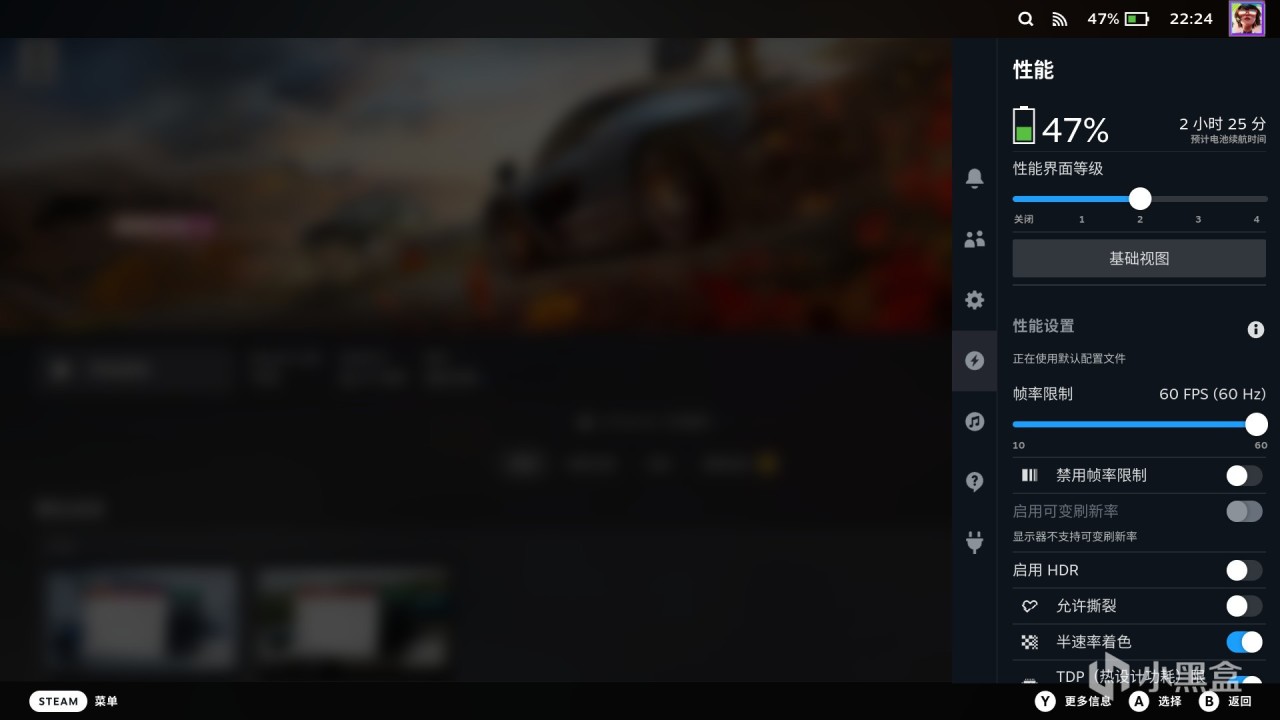
支持外部顯示器的一些特性
13:SD的定位其實類似於當年平板的定位,可以作PC的延伸,也可以作純PC用。但總之對於沒有折騰經驗和使用Linux經驗的人來說,它不適合作為你的第一個PC使用。對於高手來說,sd能用出花來,現在用它作為我的隨身PC的時間比遊戲模式用的還多。

SteamDeck在戰場

SteamDeck在錄音室

SteamDeck在剪輯室

SteamDeck在直播室
14:挺建議有非常多Steam庫存或者只玩Steam平臺的人入手sd,玩STEAM版本遊戲的好處前面已經解釋過,這就和V社開發SD不賺錢靠你在steam買遊戲賺錢的主機遊戲售賣邏輯閉環上了。雖然SteamOS可以安裝epic這些平臺,但是折騰起來挺費勁,如果是刷Windows用或者只玩學習版的人,那麼問題來了,為什麼不買win掌機?
15:SD硬件上最大的優勢就是那兩個觸摸板,當時剛出的時候我認為這兩個觸摸板很多餘,很佔空間,後來真香了。同樣都是在桌面模式使用鼠標,win掌機那些操控鼠標的方式非常蛋疼,而SD上這個觸摸板就非常精準,比如在瀏覽網頁的時候,左觸摸板模擬鼠標滾輪,右觸摸板控制鼠標,體驗非常棒也很符合直覺。並且這兩個觸摸板內置了線性振動馬達,V社想學蘋果一樣在觸摸板上給用戶做非常細膩的反饋,體驗下來確實非常棒,我認為這是SD有別於其它掌機的核心競爭力,這個觸摸板也能彌補遊玩一些FPS遊戲的控槍問題,比手柄的搖桿好很多。但是SD最大的一個缺陷也浮現出來了,就是振動非常弱,玩遊戲的時候這弱小的振動有點膈應。據說V社原本不打算增加振動馬達的,因為覺得太佔空間。但是對於手柄用戶來說,寧願電池小一些,也想要一個完整的馬達,希望2代SD能有扳機振動和又大又細膩的馬達體驗。
16:SteamOS的硬件映射功能和社區佈局,神中神,誰用誰知道。SteamOS會記住每個遊戲的硬件佈局設置,而且他們的社區加持,讓用戶發揮創意,自定義好用又合適的硬件佈局分享給大家一起用,比如以撒的結合這款遊戲,你如果很傳統的用兩個搖桿來玩遊戲,這個體驗其實挺一般的,還不如鍵盤好操作,但是SD由於有兩個觸摸板的存在,就可以讓這兩個觸摸板模擬搖桿來操作,體驗就強過鍵盤和搖桿了,如果你不會設置,也沒關係,點開遊戲的控制器設置,更改佈局,就看到社區裡其它玩家製作好分享出來的定製佈局,一般選擇使用最多的就是最好的。另外你也可以上傳你自己製作好的佈局到社區裡造福大家,比如我就製作了土豆兄弟這款遊戲的佈局,用左觸摸板控制角色,右觸摸板模擬鼠標的點擊和滾輪,觸摸板有多精準,走位就有多絲滑,很爽。
對了,學習版遊戲也可以白嫖社區佈局,但是啟動器啟動的遊戲就不行,因為SteamOS是根據運行的進程名字搜索遊戲佈局的。你在EPIC上啟動的任何遊戲,SteamOS都認為這個遊戲叫EPIC,那麼你就只能用系統內置的幾個通用佈局了。不過好像開源的英雄客戶端安裝EPIC上的遊戲之後會幫你繞過EPIC運行能夠解決這個煩惱。不過我沒有具體測試過。
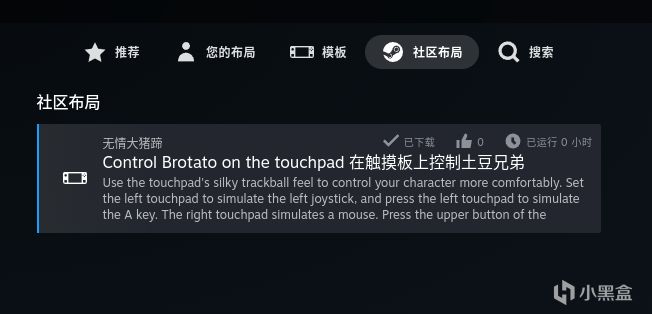
自己製作分享的控制器佈局
17:SD內置陀螺儀可以用體感,和別的手柄不一樣的是,它只有手指放在右搖桿上才會激活,這種細節性的操作很直覺,不像很多手柄內置的陀螺儀要手動開啟,等於一個雞肋。它的控制器菜單的定製性實在是豐富得你用得上用不上的功能全一股腦提供給你了,這個東西還是挺有學習難度的。如果不懂也沒關係,反正還有社區用戶們。
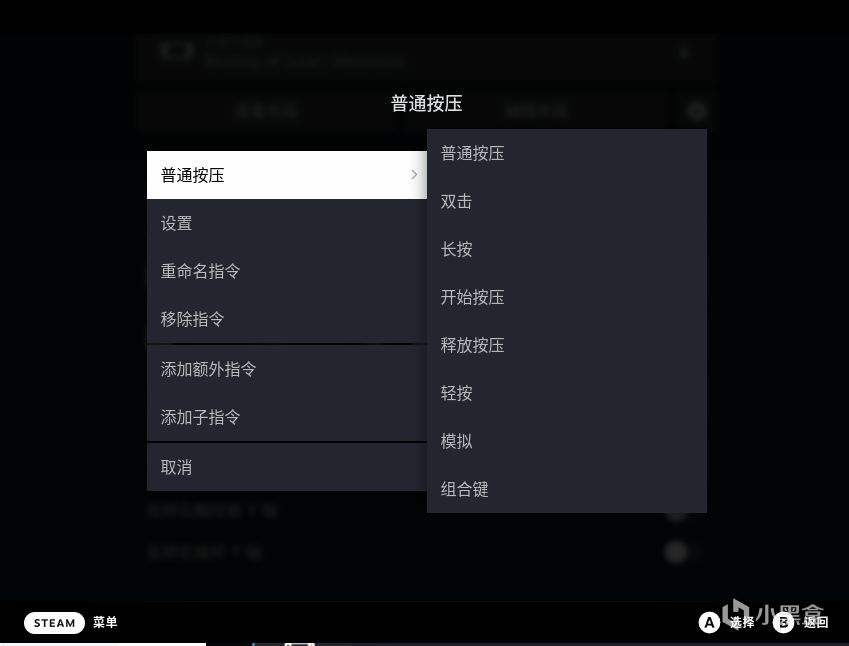
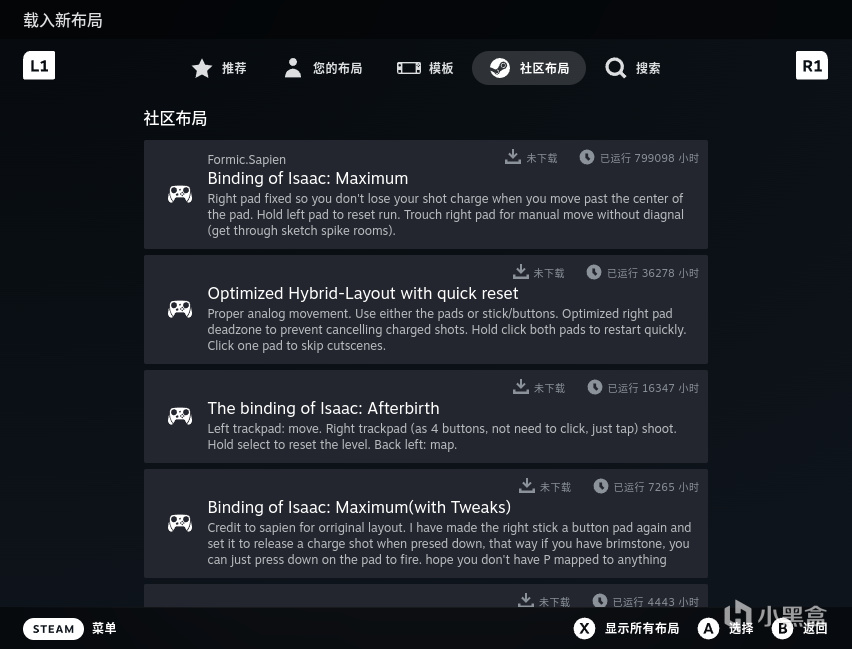
以撒這個遊戲的社區用戶分享的佈局

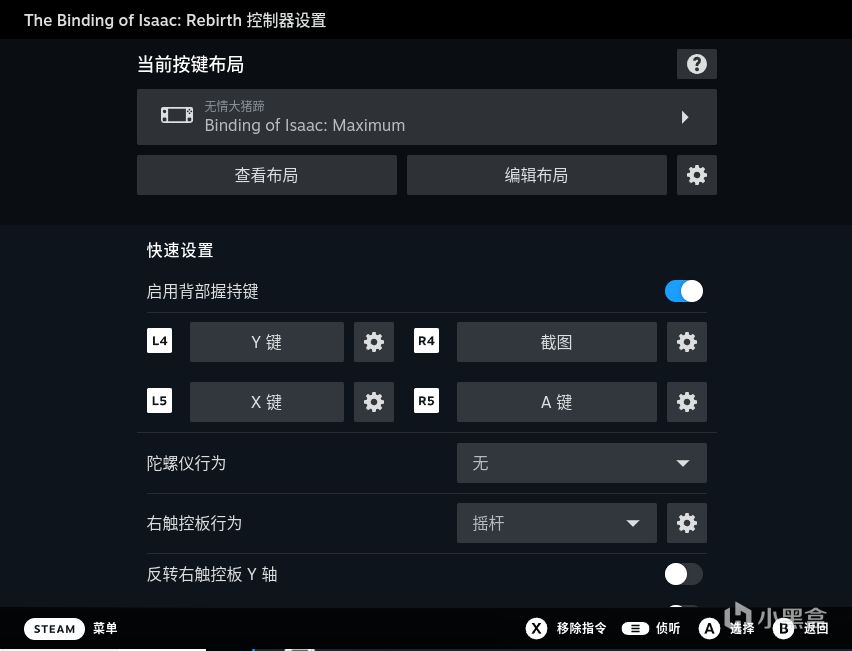
我喜歡用背鍵來映射截圖功能
18:sd的顯存是取用內存的,因為本身是高頻內存,所以這個顯存性能很好,由於用的是SteamOS系統,有根據遊戲需求自動劃分需要的顯存容量特性,所以建議按照官方默認設置保持1G顯存即可。但是如果刷了win系統,還是要在BIOS裡面調節顯存為4G的,不然很多大作玩不了。但是就會發現一個問題,win沒法動態調節顯存,sd的16G內存被最高分掉4G可用只有12G不到,在sd用windows系統玩一些高規格的大作,會遇到既內存不足,顯存也爆的情況。這麼一對比SteamOS反而很智能化,不會讓你爆顯存。因為它可以動態調用超過4G,然後系統本身的swap交換內存也可以動態為遊戲提供需要的內存容量。
19:想要swap的體驗好,一定需要有一個高規格的PCIe硬盤,目前最優選是西數sn740 1T,超過1T不建議,固態的功耗也是不小的電量開銷。接受不用PCIE4.0的話,海力士bc711也是不錯的選擇,功耗和性能都非常平衡。但是硬盤讀寫速度慢了不但遊戲體驗差一節,swap也會受影響。
20:同樣是x86平臺的掌機,sd和別的win掌機就類似於蘋果和安卓的對比,硬件可能不是最好的,但是由於平臺號召力和v社的用心程度,sd可以獲得非常多的社區用戶的資源,各種為這個設備提供的外設周邊,各類專屬插件軟件等等,這些是別的win掌機平臺所沒有的優勢,很像iPhone的那種待遇。
21:基於V社對SD的上心程度,現在很多遊戲都會認真考慮對SD做好專屬的優化,比較知名的有電馭叛客2077就搞了適合SD的內置圖形選項(其實就是幫你調整一些設置),卡普空不做人更新了傻逼加密,SD玩不了,當天下午立馬推送補丁回滾。SD的銷量雖然比不過御三家主機,但是基於steam這個平臺,實在是讓遊戲廠商無法忽視這一個群體。當然如果廠商不配合V社也沒辦法,比如PUBG至今就因為反作弊不能在Linux上運行而SD無法遊玩它,只能寄於以後Linux平臺的發展來解決這問題,不要指望開發者良心發現適配小眾平臺。這一點V社看得很清楚,他們不指望廠商為Linux做遊戲,而是認清楚既然Windows下DX在遊戲領域的壟斷力無法撼動,打不過就加入,十年如一日開發proton兼容層,才讓Linux有了如今的遊戲生態。可以說V社憑一己之力推動了Linux平臺上的遊戲體驗,沒有這些前期的基礎投入,就不會有現在SD這麼獨特的競爭力。
22:Linux上的兼容層版本很多,一般來說steam版遊戲安裝之後會自己適配合適的兼容層版本,不需要用戶額外修改什麼,但是如果不巧有的遊戲你就是閃退,或者是學習版遊戲你怎麼也打不開,那就需要自己手動在steam客戶端內修改屬性設置,選擇別的兼容層,版本很多,具體用哪個,只能一個個測試。一般來說proton experimental版就夠應付大多數打不開的EXE文件了。網上那些這個說打不開那個說打不開的都是沒點動腦能力的。
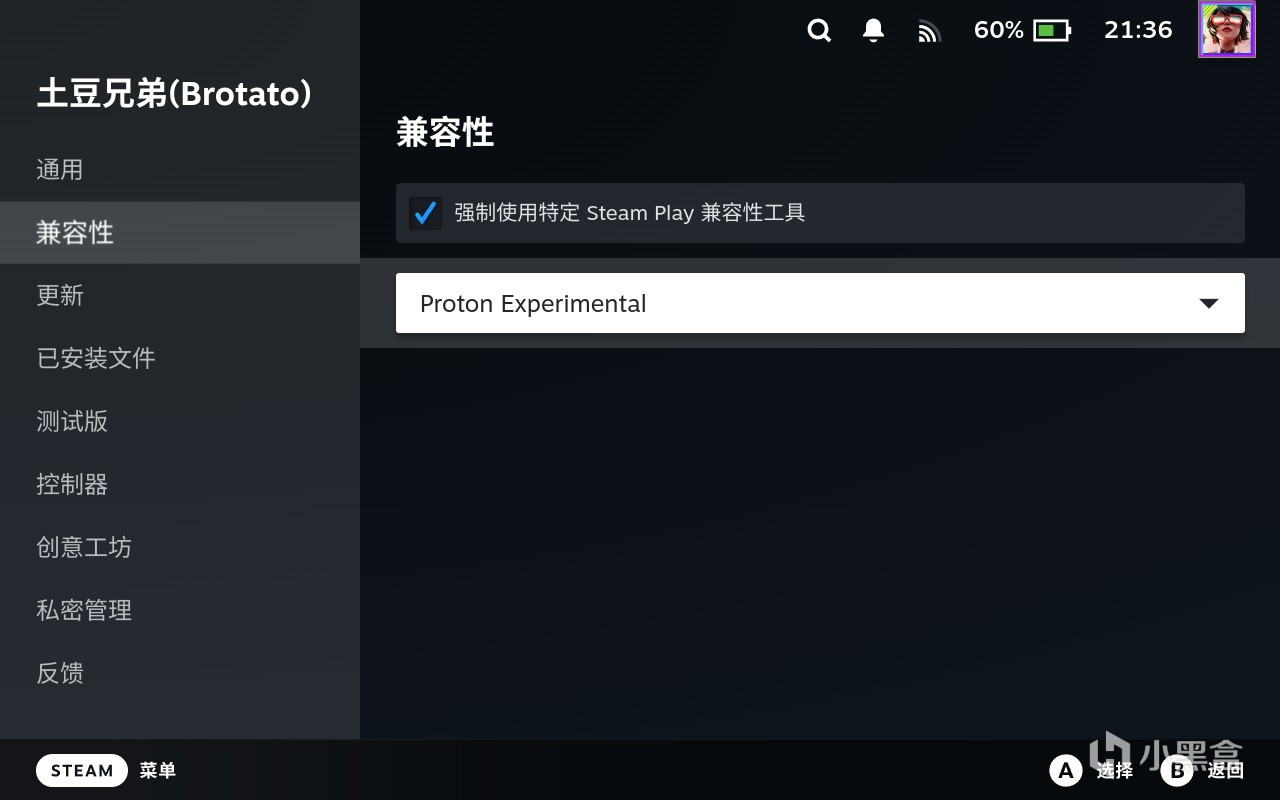
23:SD上玩遊戲打補丁,有的補丁不是替換文件,是整個安裝包的形式,其實方法和Windows平臺下打補丁的方式是一樣的,只是多了一個把補丁文件右鍵添加到Steam客戶端,啟用proton experimental兼容層運行的步驟。打完補丁後刪除即可。
24:SteamOS在新版的系統上提供了一個很有意思的功能,叫遊戲分辨率,在客戶端內每個遊戲的屬性裡通用項都會看到。這裡必須要說明的是這個分辨率選項指的不是幫你調節遊戲裡面的分辨率,而是模擬一個屏幕容器,讓遊戲運行的時候讀取出你設置的最高分辨率,也就是說你可以在800P的SD屏幕上直接讓遊戲讀取4K分辨率。這個選項有一個妙用,針對老遊戲可以讓顯示效果更進一步。很多老遊戲沒有800P的選項,只有720P,由於不是點對點的分辨率,開發商沒有優化適配的情況下,字體顯示會很模糊,那麼就可以用這個功能,讓遊戲運行高於800P的分辨率,顯示效果就清晰了。
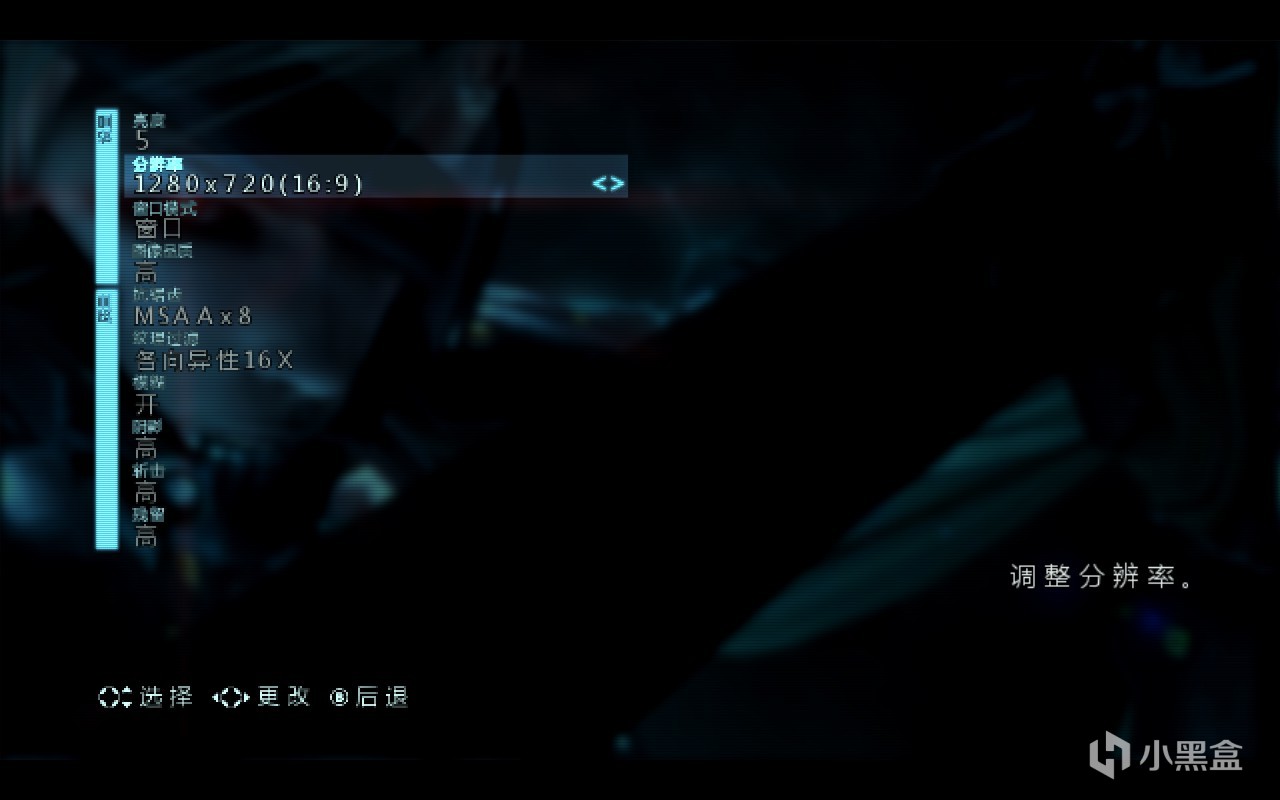
合金裝備復仇這款老遊戲不設置的畫話,SD最高只能720P,按鈕上面的字比較模糊。
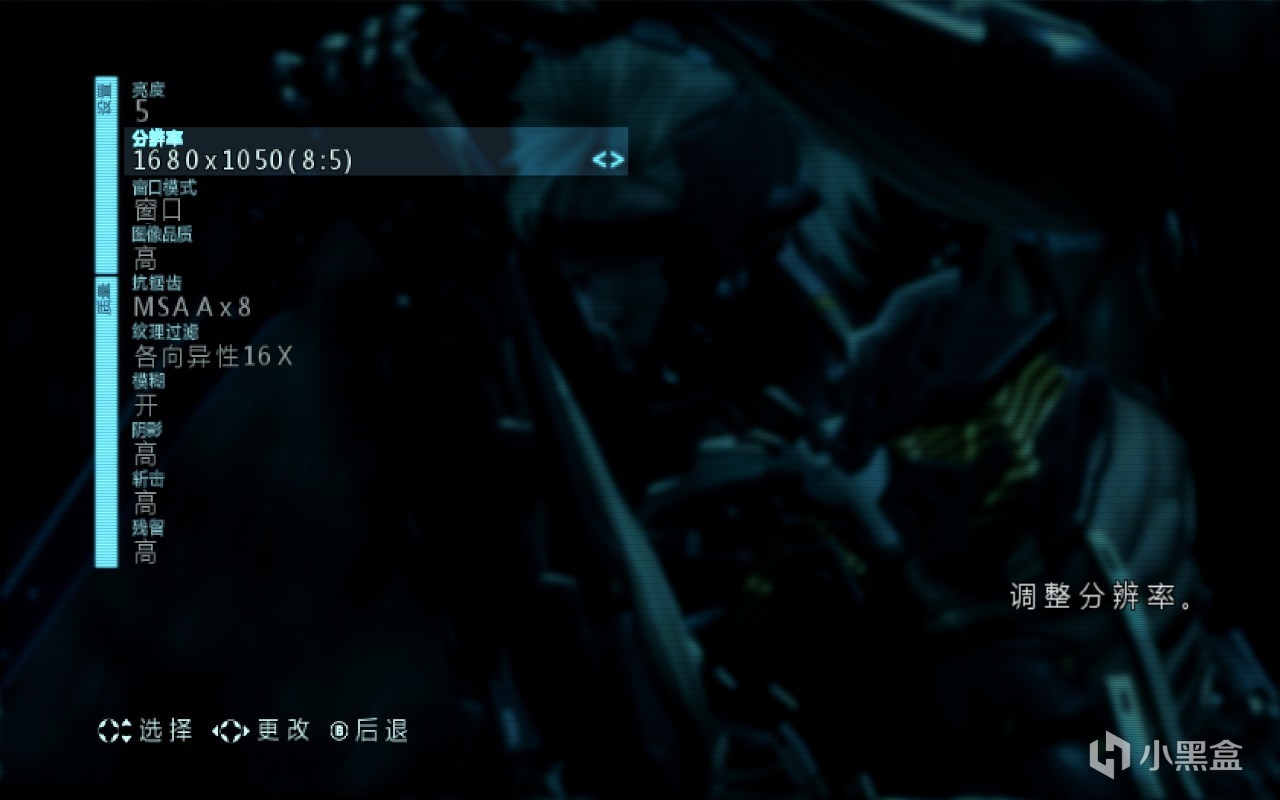
調高一檔分辨率,大於屏幕本身的分辨率,字體就清晰了很多。
合金裝備復仇這個遊戲SD上可以最高特效,並且鎖8W運行,整機最高功耗也就十二三W。這種情況下我調高分辨率得到更好的顯示效果是完全可取的。
但是這個功能如果運用不當,就會出現反作用。例如極限競速地平線4,這個遊戲在SD上運行得非常完美,可以用800P原生分辨率,高特效,鎖12W功耗,鎖定50FPS,鎖定50HZ刷新率,這種設置體驗非常好。我在折騰分辨率的時候就發現一個問題,當我在客戶端內指定了顯示的最高分辨率,不論是大於800P與否,遊戲的字體看起來都會有輕微的模糊,而當把屬性設置為native(原生)的時候,字體就變得非常清晰銳利了,這個設置同樣也會影響到畫面。所以不建議隨便動這個選項,如果要修改,就用native選項。
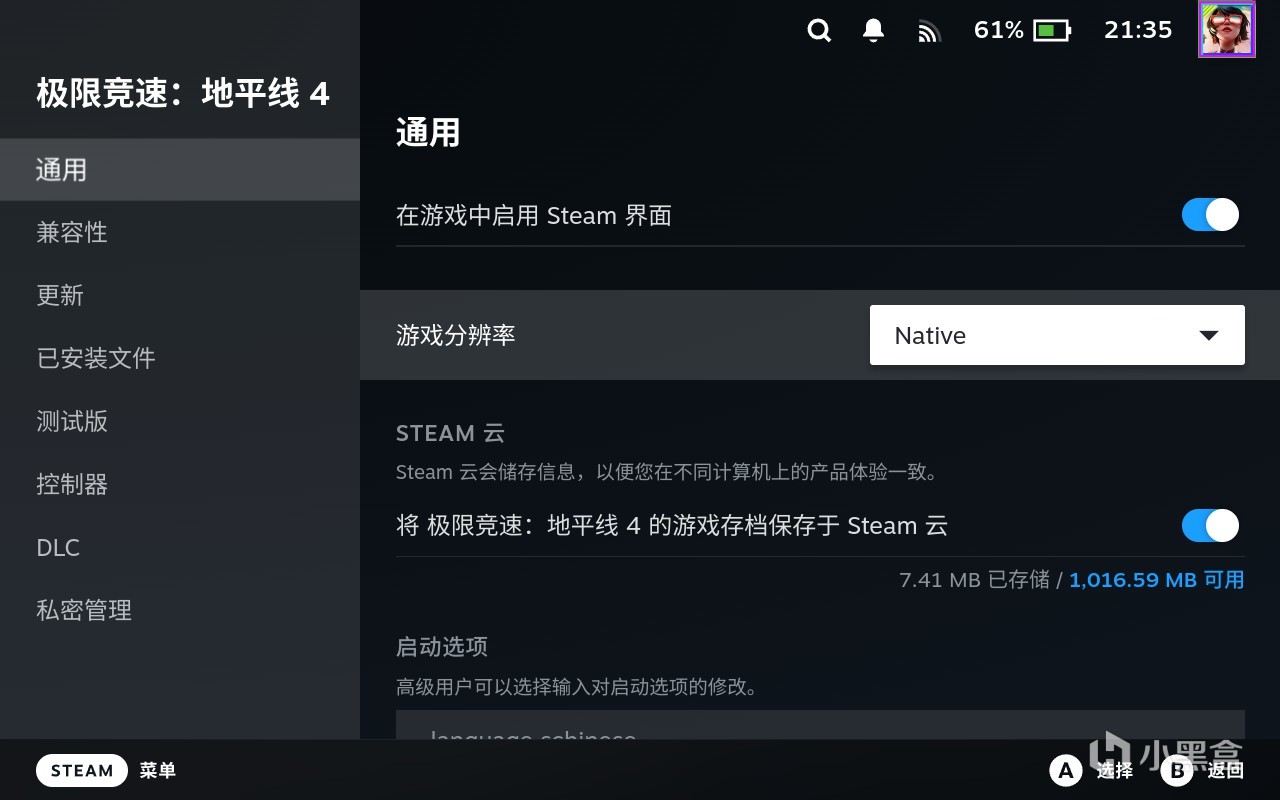
沒有特殊需求的話,所有遊戲的正確屬性選項應該都手動設置為native最好
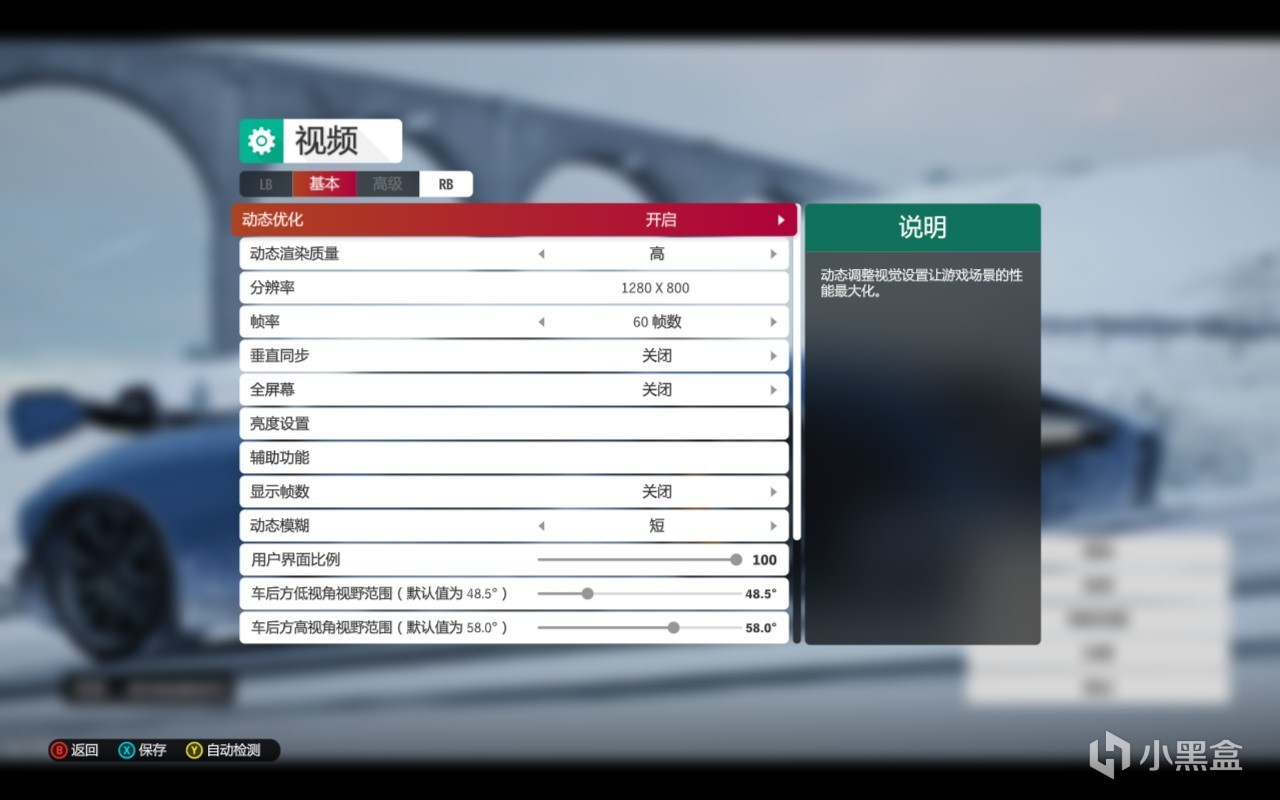
同樣分辨率,手動指定後字體模糊
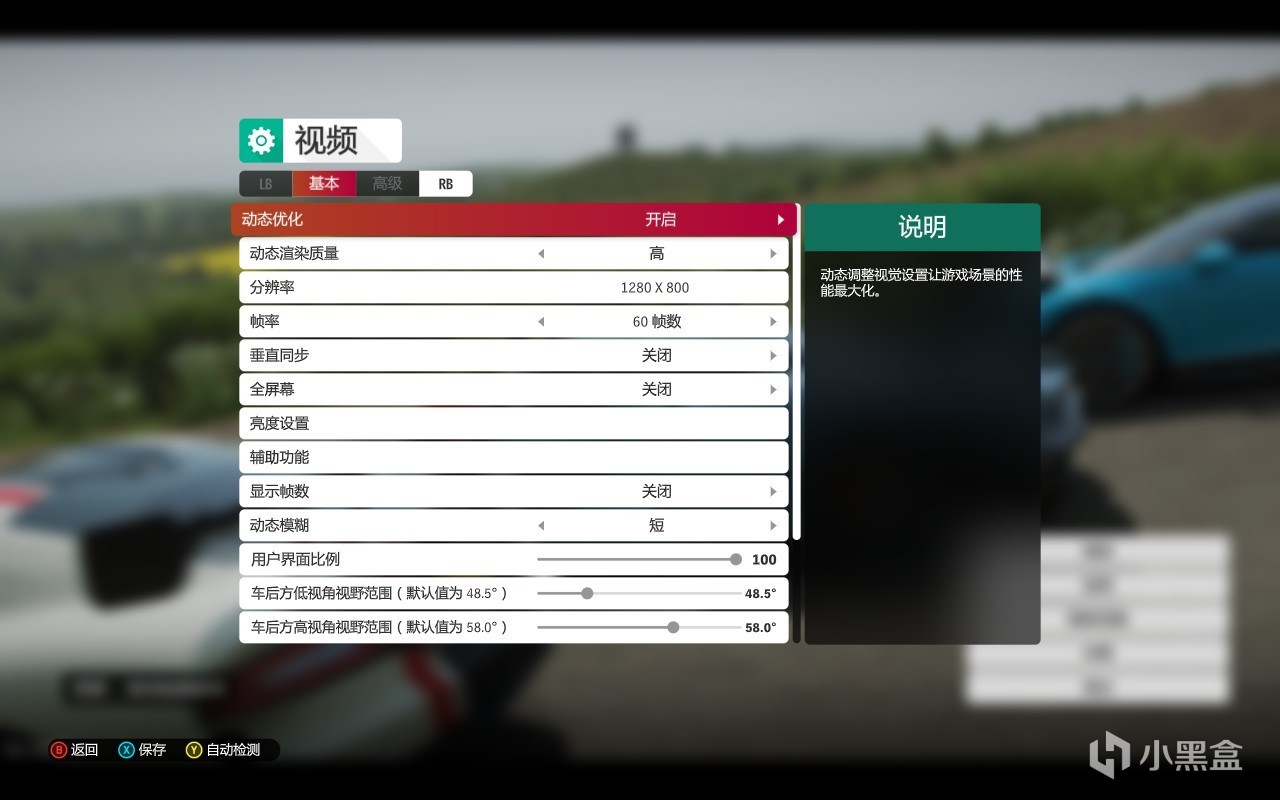
同樣分辨率,使用原生選項,效果清晰銳利。
25:SD的800P屏幕如果玩的遊戲不能穩定到你需要的理想幀率,那麼可以選擇在遊戲裡面降低分辨率到720P,這樣畫面基本沒損失,並且還減少了一些渲染的工作量,就可以穩一些幀率了。當然,如果能800P運行就優先選擇800P,我本人對SD上玩遊戲的性能調節思路是優先鋪滿800P分辨率,獲得點對點清晰銳利的顯示效果,再考慮幀率和畫質。每個人的取捨不一樣,如果要幀率第一,那就降低分辨率然後合理利用好FSR功能。
26:SD的屏幕是可以超頻到70hz的,如果你用的是OLED版本,90hz已經很不錯了。它有個很絕的用法就是把屏幕刷新率和幀率給分開設置,比如你的遊戲跑不滿60幀,那麼你可以設置讓它穩定到35幀運行,然後屏幕超頻到70hz的刷新率,這樣在刷新率兩倍於幀率的情況下,基於穩定的幀生成時間你會有比較流暢的觀感。當然90hz,然後鎖幀到45fps配合使用更好。不過還是優先建議讓刷新率和幀率同步起來好一些。刷新率過低觀感不適的情況下再用這個折中方法。
27:SD上一定要安裝Decky Loader,這個插件商店的各種插件能讓你的SD功能性上產生質的飛躍,這些都不是V社官方提供的,是社區自發推動的,也是屬於SD獨特的優勢。具體推薦的插件又夠寫一篇文章,所以大家可以自己去網上搜,根據自己的需要自己在商店下載安裝。例如:Decky Loader:讓你的 Steam Deck 更好用。這裡簡單說一個國內用戶必裝的插件:ToMoon,由於很一些人的網絡不能正常訪問Steam商店,多少會對SD的使用有影響,這個插件不是加速器,是通用代理方案,具體請參見這個帖子的說明就懂了:使用 ToMoon 永久解決 Steam Deck 網絡問題。裡面有Decky Loader的一鍵安裝腳本,能解決一些人連Decky Loader都不能安裝的困擾。
不能訪問的人直接看這部分內容就可以:
打開到 Steam Deck 設置界面
系統 -> 系統設置 -> 打開開發者模式
回到設置向下翻,找到開發者 -> 打開 CEF 遠程調試
等待 Steam Deck 重啟
按電源鍵切換到 Desktop 桌面模式
打開 Konsole,輸入 curl -L https://dl.ohmydeck.net | sh 安裝 Plugin Loader
輸入 curl -L https://i.ohmydeck.net | sh 安裝 Tomoon
切換回到 Gamming 遊戲模式,按下右側搖桿下的快捷按鈕(三個點的按鈕),可以看到多了一個 Decky 插件面板
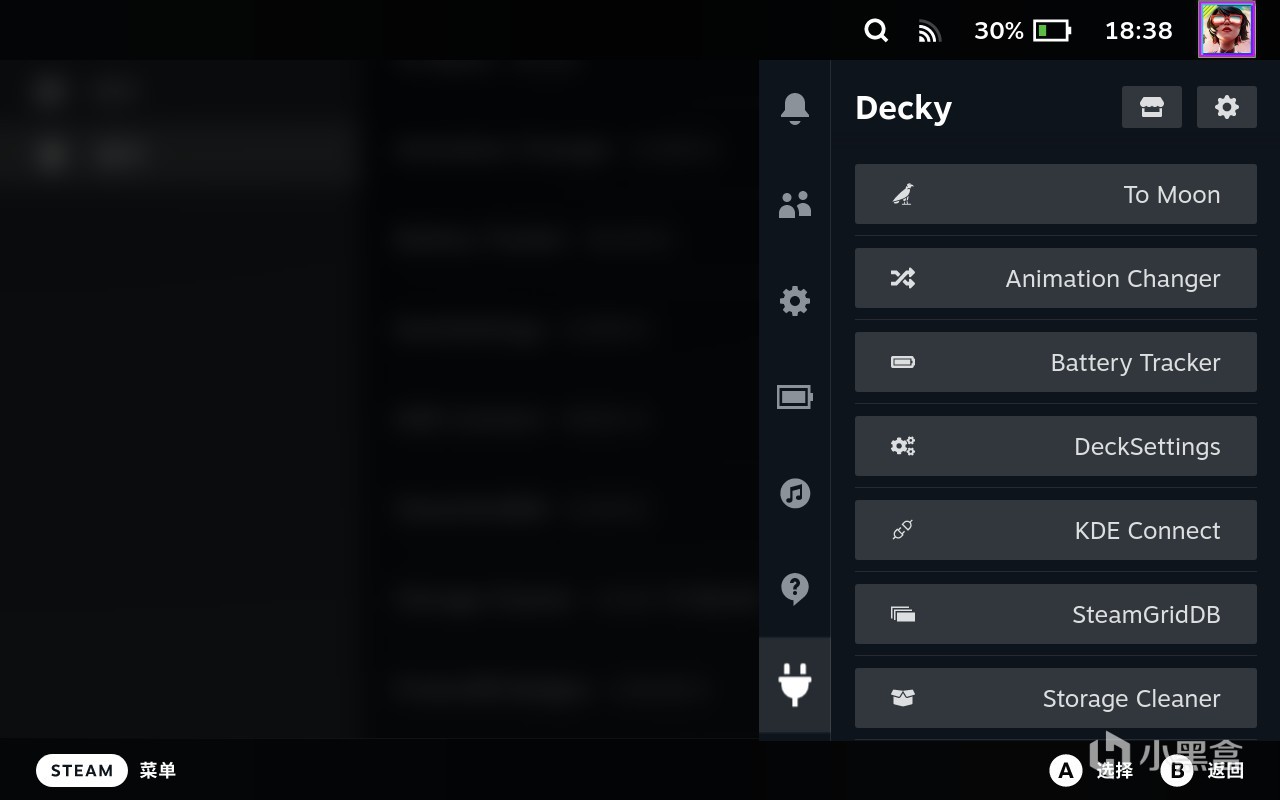
Decky Loader雖然絕大多數插件都是英文的,但是使用門檻並不高,都是些很簡單的名詞,適應一下就好了。關於Decky插件的推薦,有需要可以水一篇,不過我覺得網上推薦的都已經很多了。但是要注意的一點是,隨著SteamOS的系統更新,有的插件可能不能正常工作,有的插件功能會沒有必要,例如以前有一個插件是調節sd屏幕顏色,拯救SD比較差的顯示效果的,之後V社更新了新版本系統,直接內置了屏幕色域調節的功能,那個插件就沒有安裝的必要了。順便一提,很多評測說SD最大的問題在於屏幕拉胯,其實是那些UP主經常用高端屏幕比較吹毛求疵。SD的顯示效果並不算差,尤其是SteamOS3.5更新了色域調節功能,設置下顯示效果就沒有原先那麼寡淡了,SD的屏幕屬於單看還行,對比不行的水平,但是絕對不是差的那一檔。色域雖然不足,但是色準是在線的。
27:為了有比較良好的顯示效果,建議SD拿到手修改一下系統設置,安裝幾個開源中文字體,雖然SteamOS支持中文,但是應該是由於Linux的系統原因,經常能看到一些字用的是日文字符,比如與、關閉、複製、等一些字樣看起來就很怪,影響整體美感,因此可以考慮修改以下Linux系統的字體設置。這樣顯示效果就好很多。
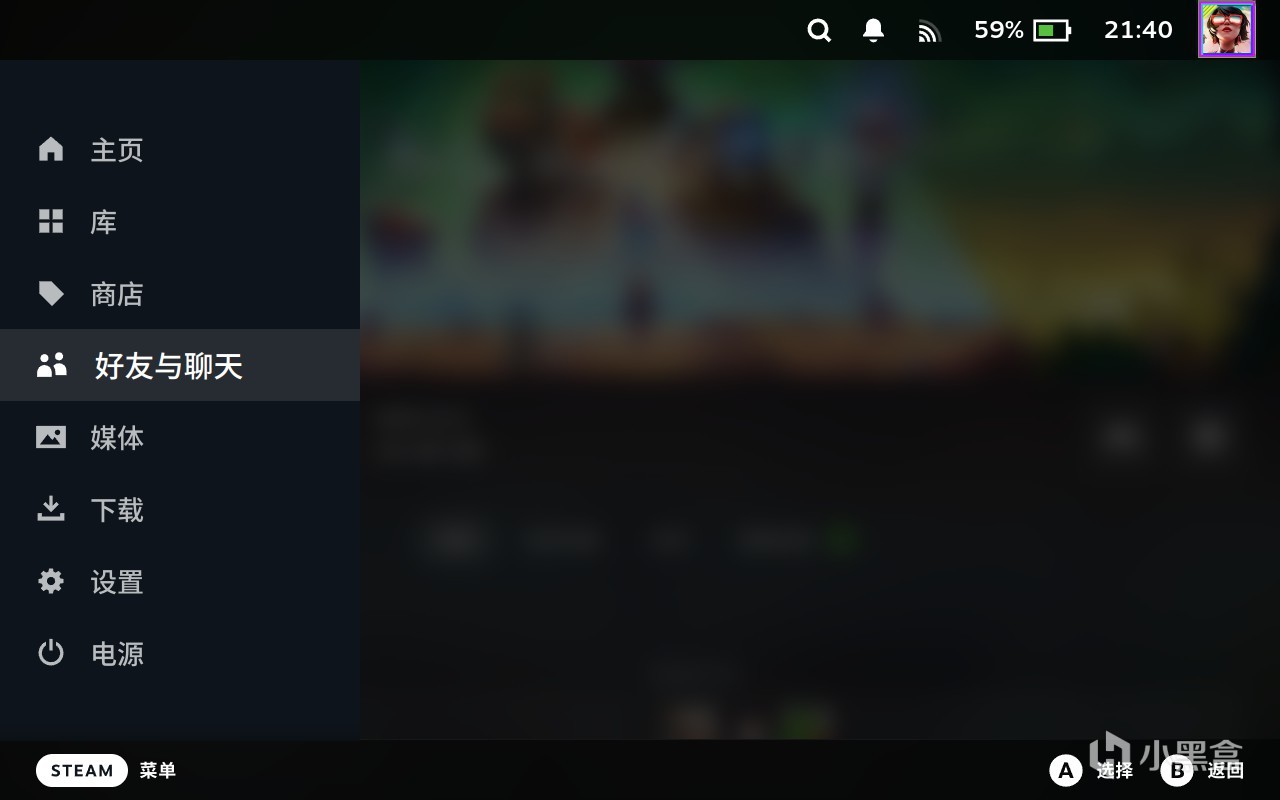
原版“好友與聊天”的與字是日文字符,比較扭曲,有SD的可以對比看一下這個字。
其實SteamOS需要優化設置的地方還挺多的,有需要再開貼細講。
28:SD是可以玩模擬器的,而且在Linux平臺下非常方便,有各種各樣的方案,這裡又要誇一下SD社區的影響力,有專門為SD適配好的模擬器EmuDeck,全是傻瓜一鍵安裝的,比折騰別的模擬器方便很多,EmuDeck是一個大合集,內置了各種平臺模擬器。包括NS,這一切只需要你自己用他們的腳本一鍵安裝就可以,SD的應用商店內也有一些知名模擬器下載安裝。配置模擬器一定要有好用的富強工具,不然大概率都要被卡的,這是基本的覺悟。
29:SteamOS這個系統默認是對系統進行了只讀限制的,所以在折騰涉及到系統層的東西的時候需要對系統解鎖,日常安裝程序的時候不建議像別的archlinux系統用PACMAN直接編譯安裝,集成在SteamOS3.0桌面模式KDE環境下的discover軟件管理中心,安裝的是flatpak格式應用,這是一種將依賴全部打包並在沙盒中運行軟件的技術。不會對系統本身造成影響,很像安卓的APK,簡單方便。你日常能用的絕大多數軟件,它裡面都提供了的,並且更新很及時。而如果你想要像正常archlinux一樣通過pacman安裝軟件包時,哪怕是root也是沒有寫入權限,因為steamos3.0是隻讀系統。v社官方給了 sudo steamos-readonly disable 的命令去關閉只讀,雖然這樣你就可以正常使用了,但是安裝的內容卻有可能會在下次steamos更新後被移除。不過多數普通用戶也不折騰這些,會折騰這些的也不用教。flathub安裝的軟件不會被重置。
30:桌面模式KDE環境下的discover軟件管理中心,默認的軟件源是flathub,國內網絡下載會很慢,建議要麼時刻用上富強工具,要麼就對它進行換源,flathub在國內有上海交大的鏡像源。
31:這篇文章是用SteamDeck的桌面模式接到顯示器上編輯完成的。